星如PDF編輯器怎么編輯PDF文件
時間:2022-11-24 16:07:12作者:極光下載站人氣:20
星如pdf編輯器是一款針對PDF文件編輯的軟件,編輯PDF文件已經是大家習以為常的操作了,平常大家一般都是通過wps、office進行編輯PDF,而星如PDF編輯器也可以幫助大家很好的編輯PDF文件,該軟件在使用星如PDF編輯器編輯PDF文件的時候,可以有很多編輯工具可以選擇,該軟件提供了旋轉頁面、顏色選擇、字體設置、添加文字、插入圖像等功能,可以根據自己的需要來編輯PDF文件,并且操作方法也比較簡單,下方是關于如何使用星如PDF編輯器進行編輯PDF文件的具體操作方法,不清楚怎么操作的小伙伴就看看小編的操作方法吧,希望可以幫助到大家。
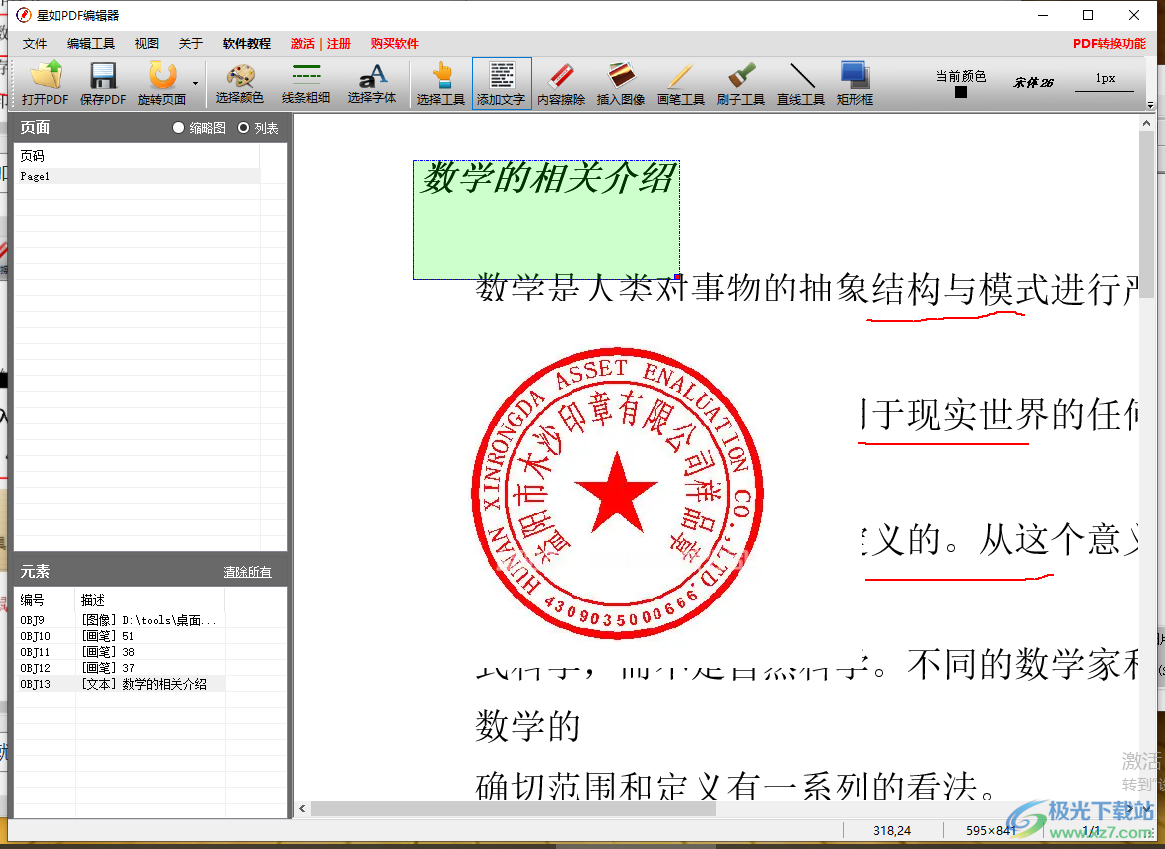
方法步驟
1.找到電腦桌面上的星如PDF編輯器圖標,將其用鼠標雙擊打開,然后選擇左上角的【打開PDF】按鈕將我們的PDF文件添加到頁面中。
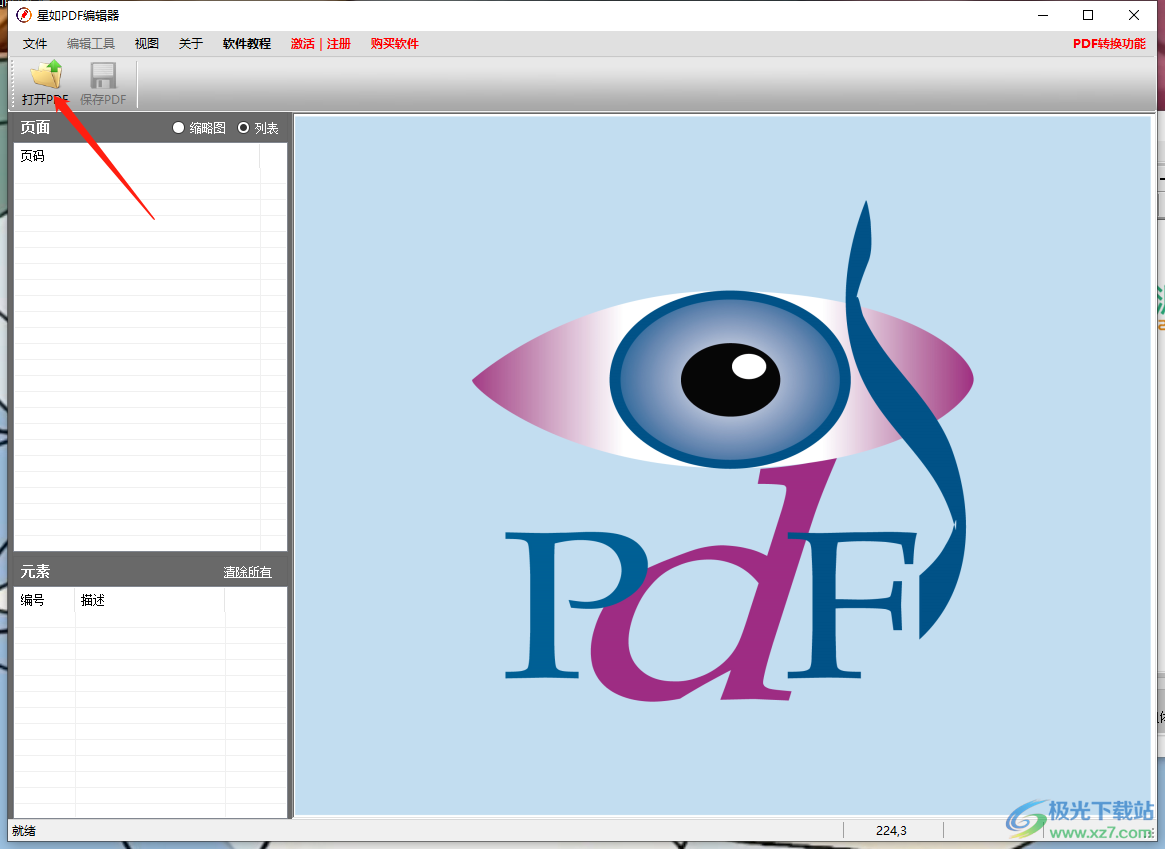
2.該軟件提供了很多的編輯工具,如果想要對文檔頁面進行旋轉,那么點擊【旋轉頁面】按鈕,在打開的菜單選項中選擇自己想要旋轉的度數,之后即可旋轉頁面。
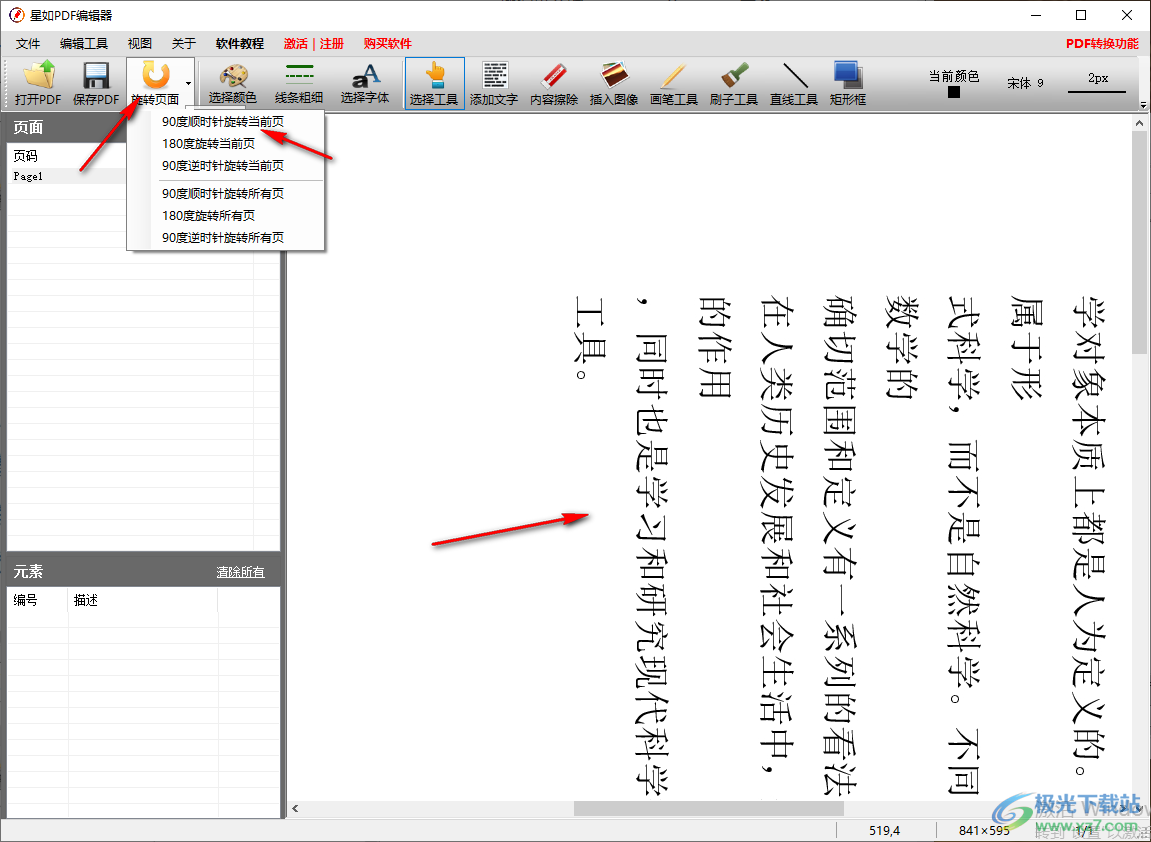
3.此外你可以在文檔中添加文字,點擊上方的【添加文字】按鈕,之后在頁面中需要添加文字的地方點擊一下即可彈出一個編輯文本的窗口,在框中輸入想要編輯的文字,點擊確定就可以了。
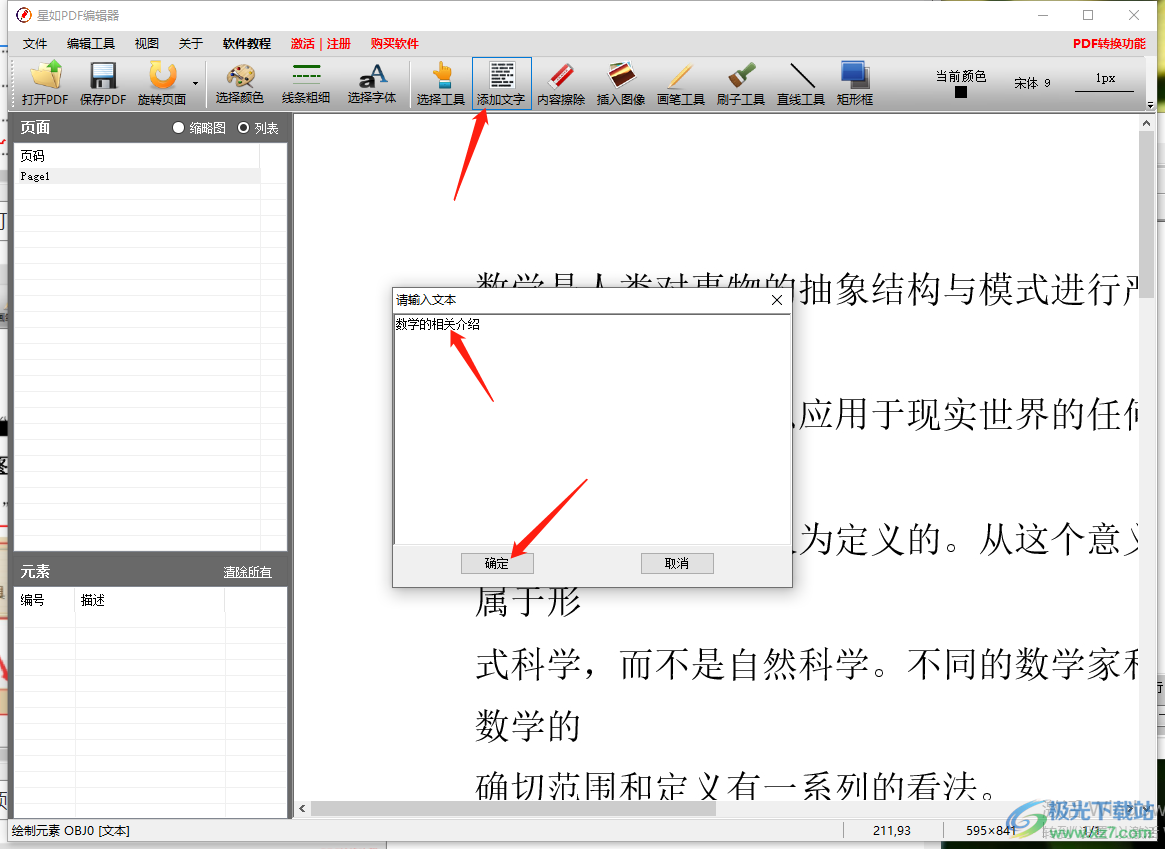
4.添加好文字之后,文字內容就會顯示在頁面上,如圖所示。
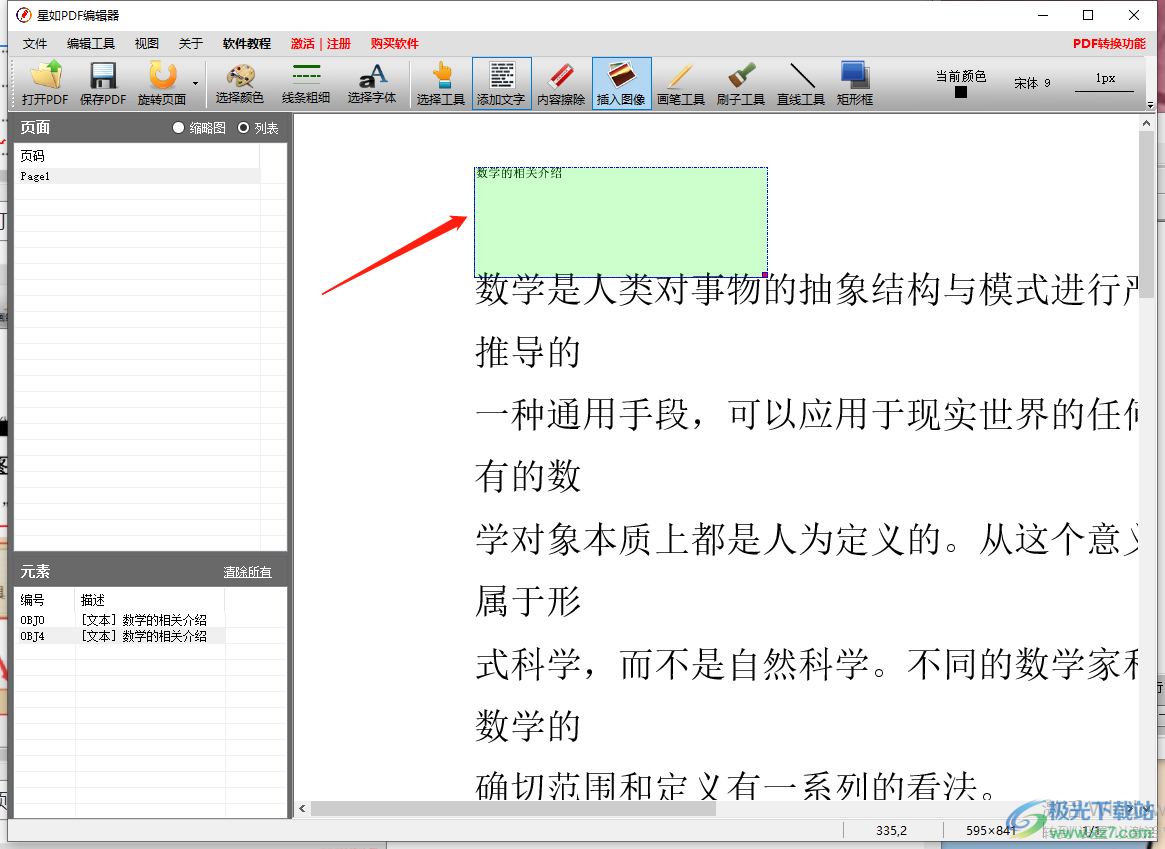
5.接著你可以為編輯好的文字設置一下字體等相關設置,點擊【選擇字體】按鈕,在打開的窗口中設置一下字體、字形以及字體大小,之后我們的文字內容就會進行相應的變化。
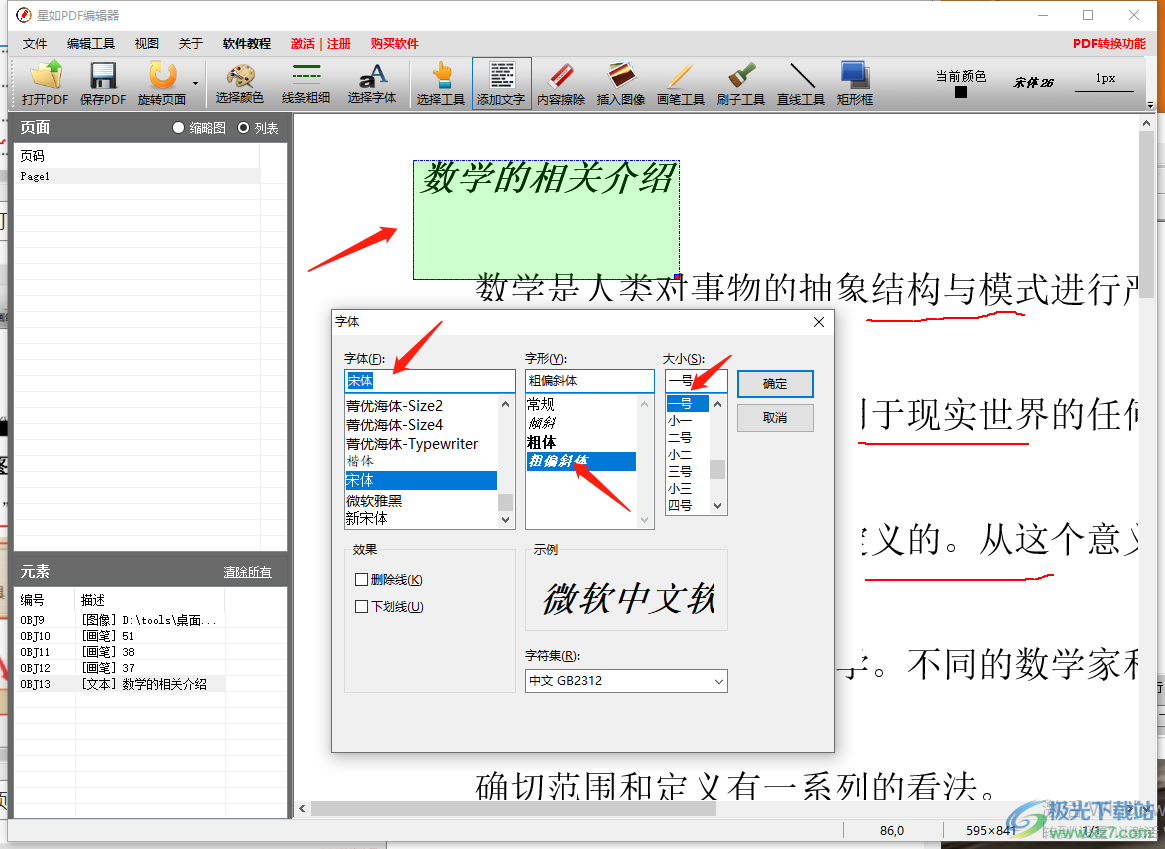
6.此外你可以插入自己需要的圖片到頁面中,點擊上方的【插入圖像】,然后在頁面上用鼠標點擊需要插入圖像的位置。
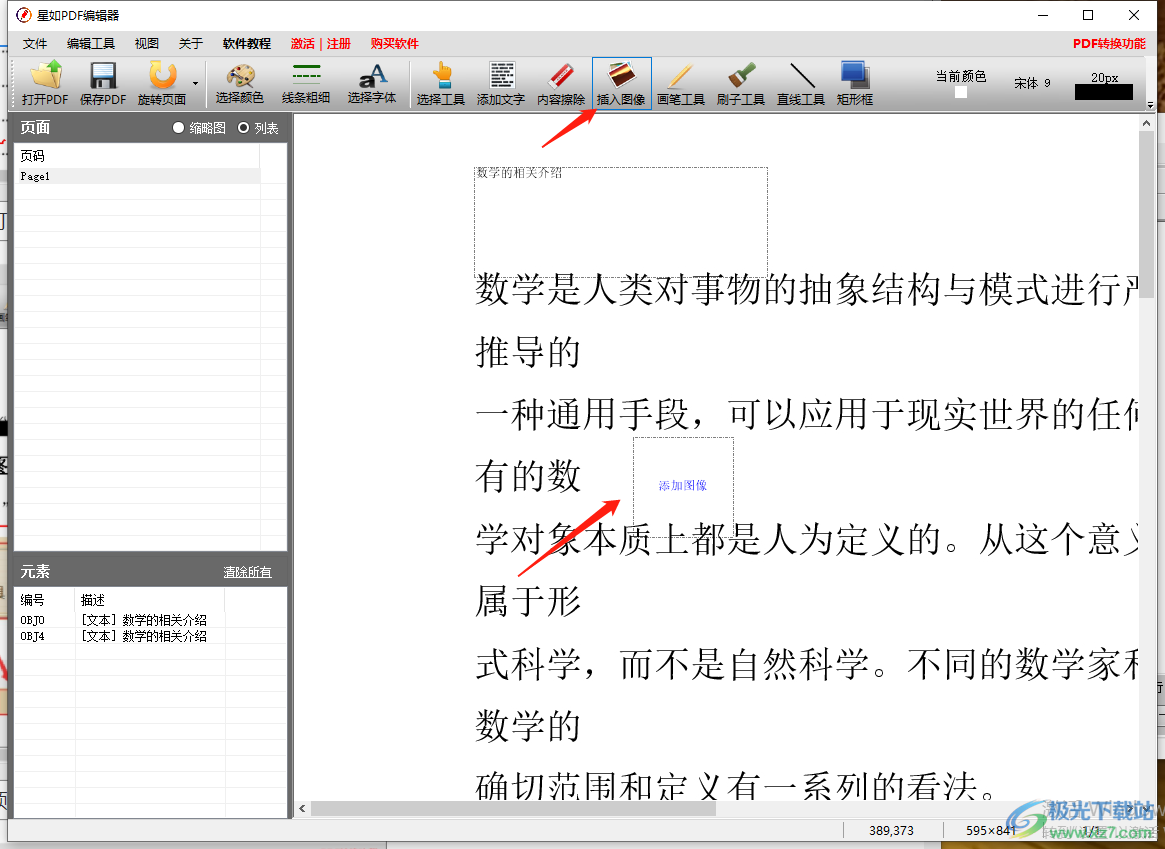
7.之后會彈出一個窗口,將我們想要添加的圖像選中之后添加進來,如圖所示。
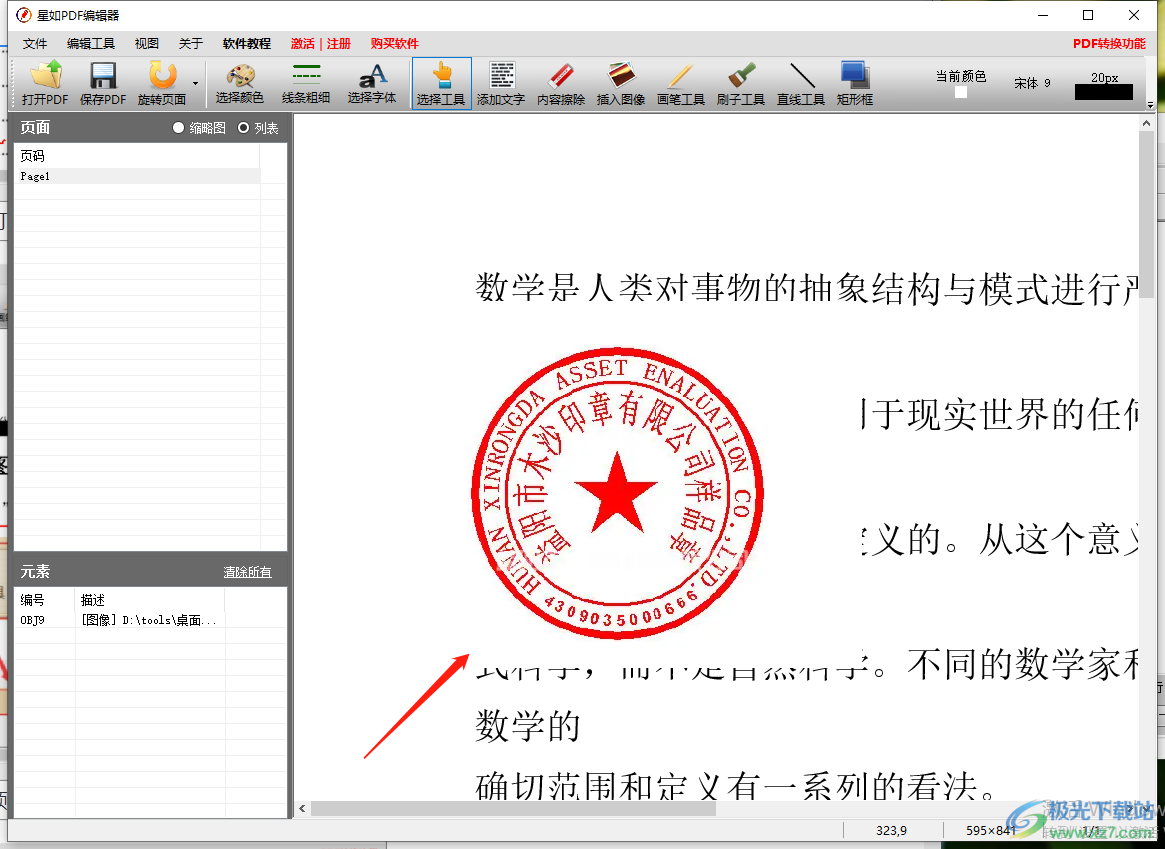
8.此外,該軟件有一個【內容擦除】功能,你可以點擊該功能,選擇自己想要查出的文字即可擦除,擦除非常干凈。
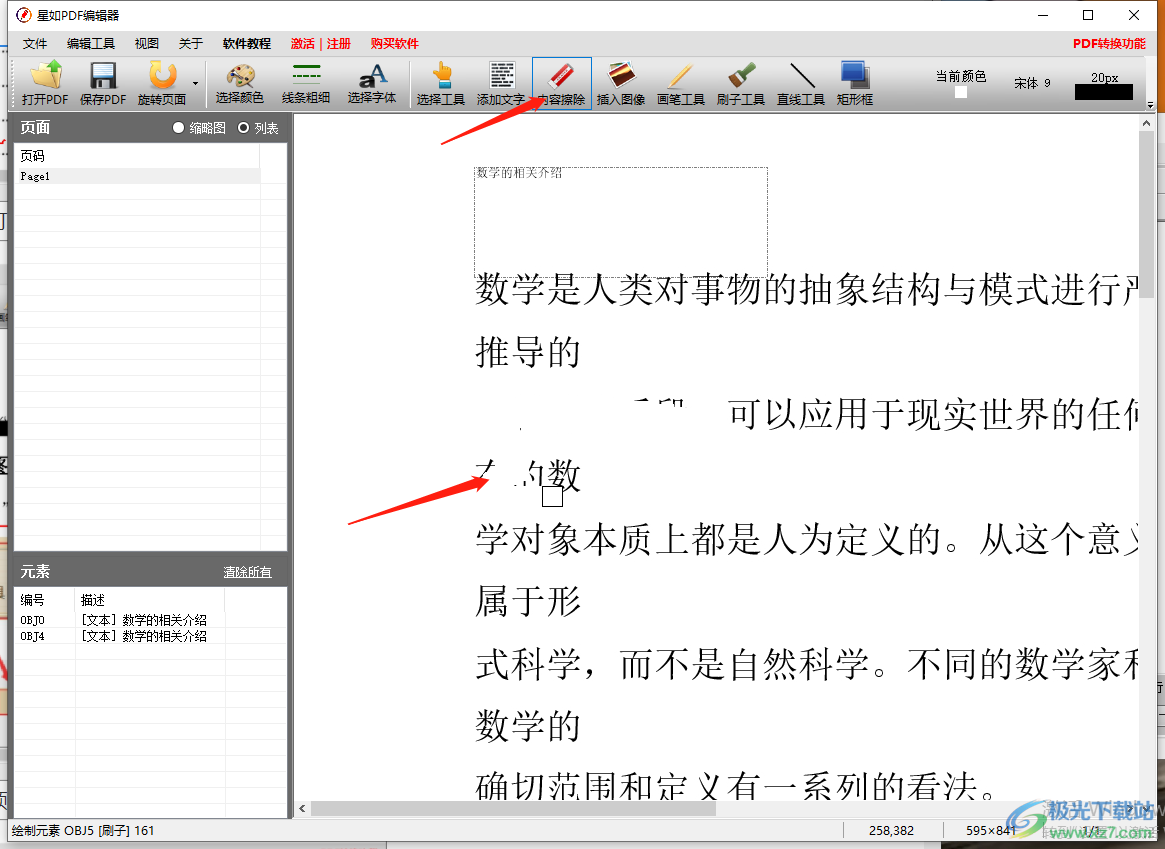
9.在工具欄中有一個【畫筆工具】選項,將其點之后選擇自己想要勾畫的文字內容,在下方進行勾畫即可,如圖所示。
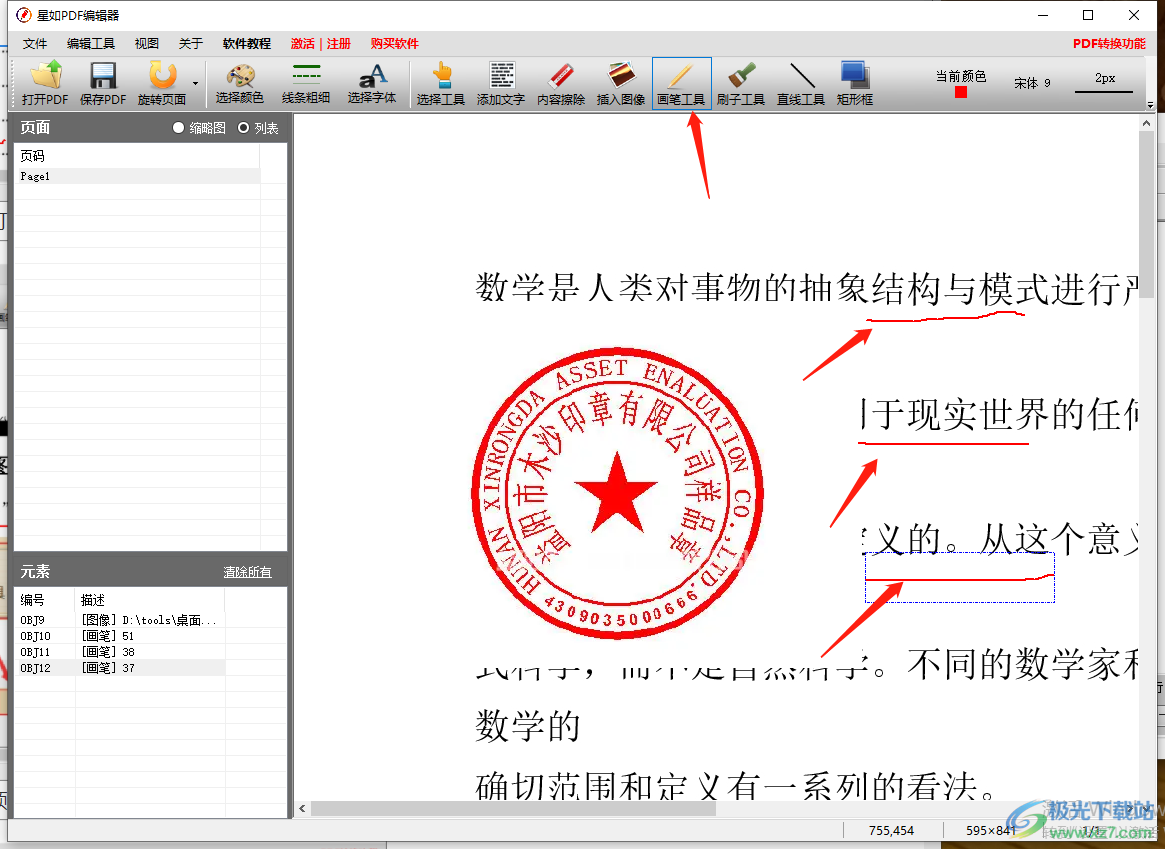
10.最后點擊一下左上角的【保存PDF】按鈕即可保存我們設置好的PDF文件,如果沒有注冊該軟件,則保存的文件就會有水印。
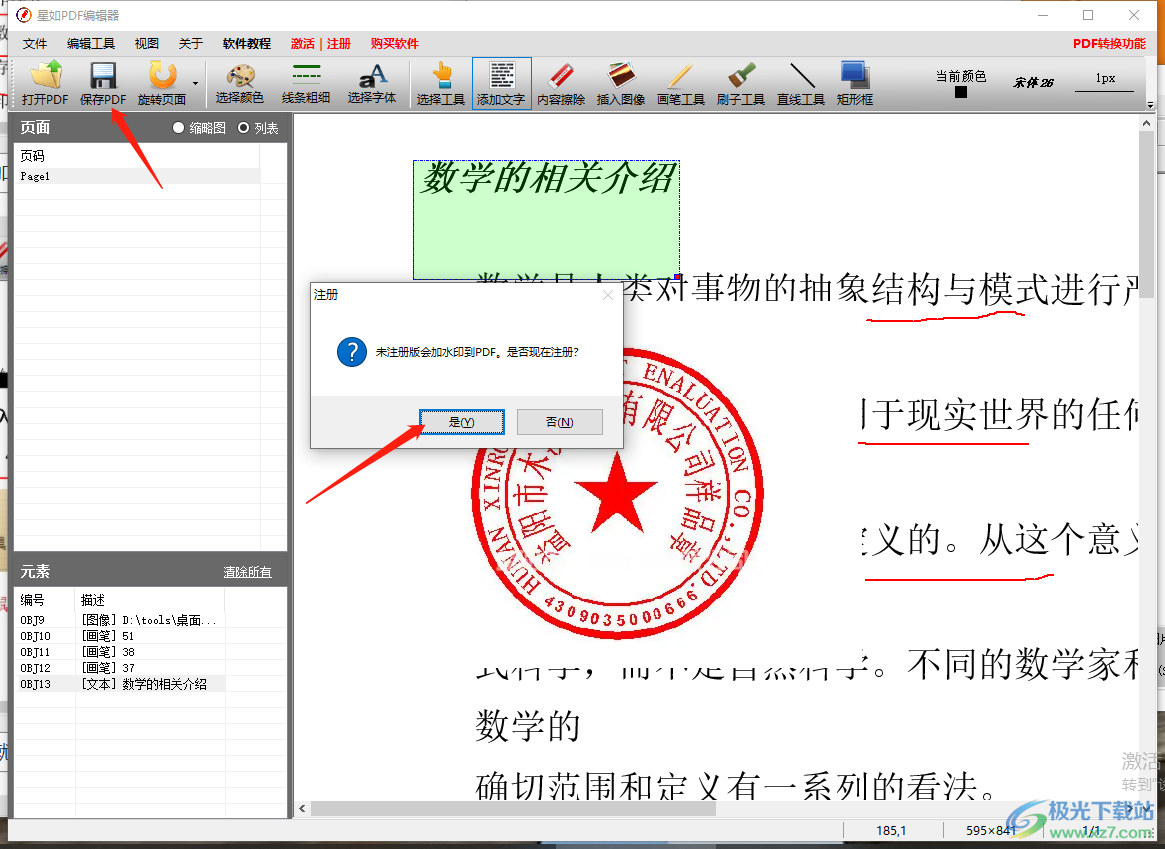
11.在保存的頁面中選擇好自己想要保存的位置,再點擊保存按鈕即可保存。
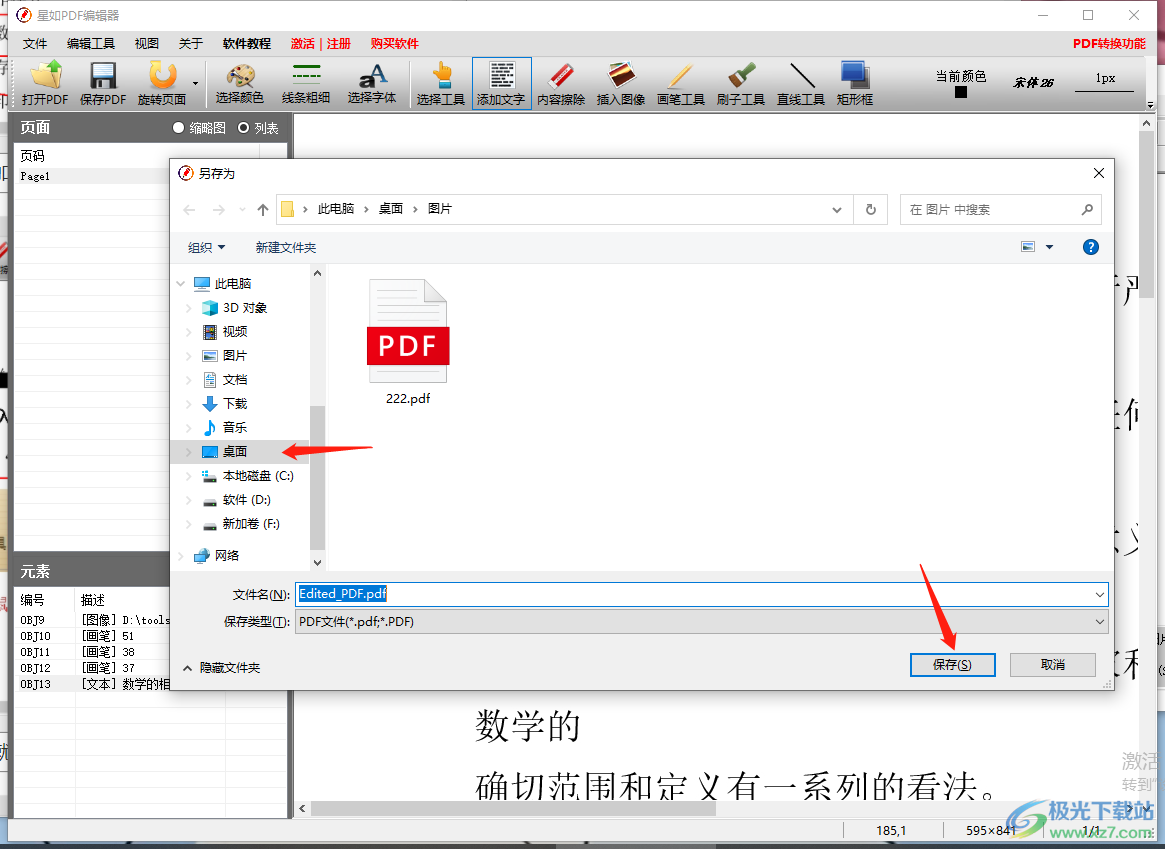
以上就是關于如何使用星如PDF編輯器的具體操作方法,該軟件提供的功能比較豐富,你可以將PDF文件添加到這款軟件中進行編輯,操作方法簡單,需要的話可以試試。
相關推薦
相關下載
熱門閱覽
- 1百度網盤分享密碼暴力破解方法,怎么破解百度網盤加密鏈接
- 2keyshot6破解安裝步驟-keyshot6破解安裝教程
- 3apktool手機版使用教程-apktool使用方法
- 4mac版steam怎么設置中文 steam mac版設置中文教程
- 5抖音推薦怎么設置頁面?抖音推薦界面重新設置教程
- 6電腦怎么開啟VT 如何開啟VT的詳細教程!
- 7掌上英雄聯盟怎么注銷賬號?掌上英雄聯盟怎么退出登錄
- 8rar文件怎么打開?如何打開rar格式文件
- 9掌上wegame怎么查別人戰績?掌上wegame怎么看別人英雄聯盟戰績
- 10qq郵箱格式怎么寫?qq郵箱格式是什么樣的以及注冊英文郵箱的方法
- 11怎么安裝會聲會影x7?會聲會影x7安裝教程
- 12Word文檔中輕松實現兩行對齊?word文檔兩行文字怎么對齊?

網友評論